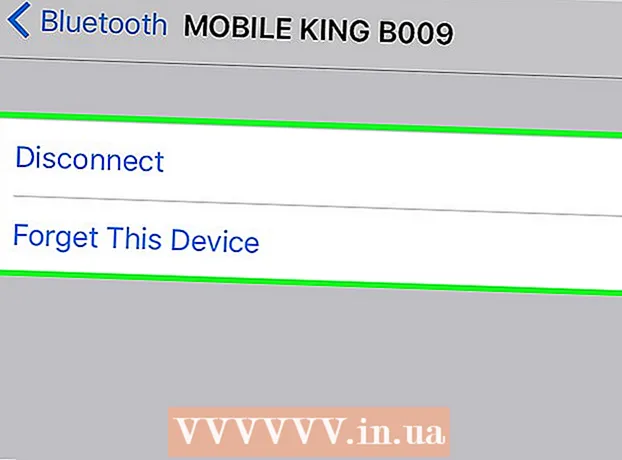May -Akda:
Louise Ward
Petsa Ng Paglikha:
4 Pebrero 2021
I -Update Ang Petsa:
1 Hulyo 2024

Nilalaman
Ang "root" na account sa isang computer sa Linux ay isang account na may ganap na mga karapatan. Upang manipulahin ang mga utos sa Linux, lalo na ang mga nakakaapekto sa file system, karaniwang nangangailangan ng root access o may pribilehiyong pag-access. Sa napakalawak na kapangyarihan, hindi katulad ng normal na mga pahintulot sa paggamit, ang pag-access sa root ay dapat lamang kailanganin kapag kinakailangan. Bilang isang resulta, maiiwasan ng mga kritikal na file ng system ang mga hindi nais na pinsala.
Mga hakbang
Paraan 1 ng 4: Kumuha ng pag-access sa root sa terminal
Magbukas ng isang programa ng interface ng prompt ng terminal na utos. Kung ang terminal ay hindi pa nakabukas, buksan ito. Pinapayagan ka ng maraming mga bersyon ng Linux na magbukas ng isang terminal sa pamamagitan ng pagpindot sa isang pangunahing kumbinasyon Ctrl+Alt+T.

Urisu - at pindutin↵ Ipasok. Mag-log in ka bilang isang "advanced na gumagamit". Sa totoo lang maaari mong gamitin ang utos na ito upang mag-log in sa computer bilang isang regular na gumagamit. Gayunpaman, kapag napabayaang blangko, hahayaan ka nitong mag-login nang may priyoridad.
Ipasok ang iyong ginustong password ng account kapag na-prompt. Pagkatapos mag type su - at pindutin ↵ IpasokHihilingin sa iyo na ipasok ang iyong ginustong password sa account.- Kung nakakuha ka ng isang mensahe ng "error sa pagpapatotoo," malamang na naka-lock ang iyong root account. Basahin ang susunod na seksyon upang malaman kung paano ito i-unlock.

Subukan ang interpreter ng linya ng utos. Kapag naka-log in na may priyoridad, tatapusin ang interpreter ng linya ng utos # sa halip na $.
Magpasok ng isang utos na nangangailangan ng priyoridad na pag-access. Kapag ginamit na su - Upang mag-log in gamit ang priyoridad, maaari mong patakbuhin ang anumang utos na nangangailangan ng priyoridad na pag-access. Comeinand su ay gaganapin hanggang sa natapos ang session, kaya hindi mo kailangang muling ipasok ang priyoridad na password sa tuwing kailangan mong magpatakbo ng isang utos.
Isaalang-alang ang paggamit.sudosa halip nasu -.sudo ("Super user do") ay isang utos na nagbibigay-daan sa iyo upang magpatakbo ng iba pang mga utos na may pansamantalang priyoridad. Ito ang pinakamahusay na paraan upang magpatakbo ng mga utos na nangangailangan ng root access para sa karamihan ng mga gumagamit, dahil sa puntong ito, hindi mo na kailangan ang ginustong kapaligiran sa pag-access at hindi kailangang malaman ng gumagamit ang password ng account. Gagamitin nila ang kanilang karaniwang password sa pag-login upang makakuha ng pansamantalang pag-access sa root.
- Uri sudo utos at pindutin ↵ Ipasok (tulad ng sudo ifconfig). Kapag na-prompt, ipasok ang password gumagamit account, huwag i-type ang ginustong password ng account.
- sudo ay ang ginustong pamamaraan na may mga bersyon tulad ng Ubuntu: gumagana ito kahit na ang root account ay naka-lock.
- Ang utos na ito ay para lamang sa mga gumagamit na may mga karapatang pang-administratibo. Maaaring idagdag o alisin ang gumagamit mula sa.
Paraan 2 ng 4: I-unlock ang root account (Ubuntu)
I-unlock ang root account (Ubuntu). Ang Ubuntu (at ilang iba pang mga bersyon) ay naka-lock ang root account upang maiwasan ang pag-access ng mga ordinaryong gumagamit. Ito ay dahil sa paggamit ng mga utos sudo (tingnan sa itaas), bihirang kailangan namin ng priyoridad na pag-access. Ang pag-unlock sa root account ay magbibigay-daan sa iyo upang mag-log in na may buong priyoridad.
Buksan ang terminal. Kung nagtatrabaho ka sa isang kapaligiran sa desktop, maaari kang pindutin Ctrl+Alt+T upang patakbuhin ang terminal.
Urisudo passwd rootat pindutin↵ Ipasok. Kapag na-prompt, ipasok ang password gumagamit iyong.
Magtakda ng isang bagong password. Hihilingin sa iyo na lumikha at maglagay ng bagong password nang dalawang beses. Kapag naitakda, gagana ang root account.
I-lock ang root account. Kung nais mong i-lock ang root account, ipasok ang sumusunod na utos upang alisin ang password at i-lock ang account:
- sudo passwd -dl root
Paraan 3 ng 4: Mag-sign in gamit ang buong kontrol
Isaalang-alang ang paggamit ng iba pang mga pamamaraan upang makakuha ng pansamantalang pag-access sa root. Ang pag-log in na may ganap na kontrol ay dapat na limitahan sa normal na paggamit dahil ang paggawa nito ay napakadali upang magpatupad ng mga utos na maaaring magawa ang system na hindi mapatakbo. Sa parehong oras, nagdadala din ito ng mga panganib sa seguridad, lalo na kapag tumatakbo ang SSH server sa computer. Mag-sign in lamang gamit ang buong pag-access kung kailangan ang kagyat na pag-aayos, tulad ng pagto-troubleshoot ng pagkabigo sa drive o pag-recover ng isang naka-lock na account.
- Gamitin sudo o su Sa halip na mag-log in gamit ang buong pag-access, makakatulong ito na maiwasan ang hindi ginustong pinsala sa pag-login. Ang mga utos na ito ay nagbibigay ng pagkakataon sa gumagamit na isaalang-alang ang order bago maganap ang seryosong pinsala.
- Ang ilang mga bersyon, tulad ng Ubuntu, i-lock ang root account hanggang sa buksan mo ito mismo. Hindi lamang nito pinipigilan ang gumagamit mula sa hindi sinasadyang maging sanhi ng sobrang pinsala kapag ginagamit ang root account, ngunit pinoprotektahan din ang system mula sa mga hacker: ang root account ang madalas na kanilang unang target. Kapag naka-lock, ang hacker ay hindi makakakuha ng access sa root account. Maaari kang mag-refer sa mga tagubilin upang i-unlock ang root account sa Ubuntu sa nakaraang seksyon.
Angkat .ugat sa patlang ng gumagamit kapag nag-log in sa Linux. Kung ang root account ay hindi naka-lock at kung alam mo ang password, maaari kang mag-log in gamit ang root access kung kinakailangan ng normal na pag-login. Angkat ugat sa patlang ng gumagamit kapag na-prompt na mag-log in.
- Kung kailangan mo ng root access upang mapatakbo ang isang partikular na utos, gamitin ang pamamaraan sa itaas.
Ipasok ang root password sa patlang ng password ng gumagamit. Pagkatapos mag-import ugat sa patlang ng username, ipasok ang root password kapag na-prompt.
- Sa maraming mga kaso, ang root password ay maaaring maging "password" lamang.
- Kung hindi mo alam o nakalimutan ang iyong root password, tingnan ang mga tagubilin upang i-reset ang iyong password sa paglaon.
- Sa Ubuntu, ang root account ay naka-lock at hindi magagamit hanggang mabuksan.
Iwasang magpatakbo ng mga kumplikadong programa habang naka-log in sa root account. Posibleng sa pamamagitan ng pagkakaroon ng root access, ang program na nais mong patakbuhin ay magkakaroon ng negatibong epekto sa system. Sa halip na mag-log in gamit ang root account, sudo at su inirerekumenda na patakbuhin ang programa. anunsyo
Paraan 4 ng 4: I-reset ang root password at admin password
I-reset ang password ng root account kapag nakalimutan. Kung nakalimutan mo ang password ng root account at mga password ng gumagamit, kailangan mong i-boot ang iyong computer sa mode na pagbawi upang mabago ang mga password na ito. Kung alam mo ang password ng gumagamit at kailangang baguhin ang root account password, i-type lang sudo passwd root, ipasok ang password ng gumagamit at lumikha ng isang bagong root password.
I-restart ang computer at pindutin nang matagal ang key.⇧ Paglipatsa kaliwa kapag lumitaw ang screen ng BIOS. Magbubukas ang menu ng GRUB.
- Pindutin nang matagal ang susi sa tamang oras ay medyo mahirap, kaya maaaring subukan mo ito ng maraming beses.
Piliin ang item.- recovery mode - una sa listahan. Ang mode sa pag-recover para sa iyong kasalukuyang bersyon ng OS ay mai-download.
Pumili ng pagpipilian.mula sa lalabas na menu. Ang interface ng command-line kung saan, naka-log in ka sa root account, ilulunsad.
Ikonekta ang drive na may mga pahintulot sa pagsulat. Kapag nag-boot ito sa recovery mode, kadalasan mayroon kang read-only. Ipasok ang sumusunod na utos upang paganahin ang pagsulat ng pag-access:
- mount -rw -o remount /
Lumikha ng isang bagong password para sa anumang naka-lock na account. Kapag nag-log in gamit ang root account at binabago ang pag-access, maaari kang lumikha ng isang bagong password para sa lahat ng mga account:
- Uri passwd accountName at pindutin ↵ Ipasok. Kung nais mong baguhin ang password ng root account, i-type root ng passwd.
- Ipasok ang iyong bagong password nang dalawang beses kapag sinenyasan.
I-restart ang computer pagkatapos i-reset ang password. Kapag na-reset mo na ang iyong password, maaari mong i-restart ang iyong computer tulad ng dati. Ang bagong password ay magkakabisa kaagad. anunsyo
Babala
- Gumamit lamang ng root account kung kinakailangan at lumabas kapag tapos na.
- Ibahagi lamang ang root account password sa taong A) pinagkakatiwalaan mo, at B) kailangang malaman.